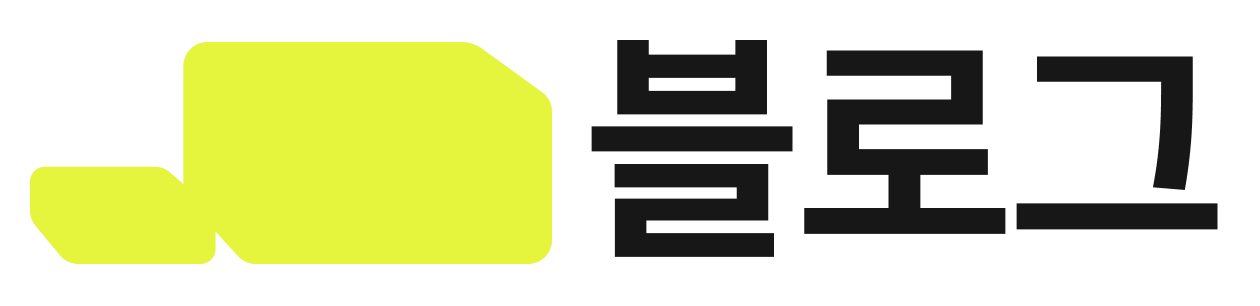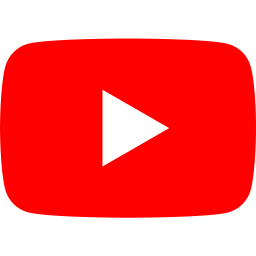스마트 팝업 캠페인을 시작하세요! 스마트 팝업 캠페인을 만들고 고객 동선에 따라 노출하세요. 딱 맞는 페이지, 적절한 순간에만 캠페인을 노출할 수 있어요. 웹사이트 적재적소에서 이벤트를 홍보하고 떠나려는 방문자를 고객으로 바꾸세요.
| 👀 꼭 알아두세요.
등록한 웹사이트에 팝업이 노출되므로, 먼저 등록한 웹사이트를 확인하세요!
|
❶ 필터/검색
- 원하는 카테고리에 해당하는 캠페인을 쉽게 찾아볼 수 있는 필터링 기능이에요.
- 모든 캠페인
- 팝업 캠페인의 공개 / 비공개 상태에 따라 필터링해서 각 여부에 해당하는 팝업 캠페인 리스트를 확인할 수 있어요.
- 전체 노출 기간
- 팝업 캠페인의 상시 / 예약 상태에 따라 필터링해서 각 여부에 해당하는 팝업 캠페인 리스트를 확인할 수 있어요.
- 모든 캠페인
- 검색 막대
- 팝업 캠페인명을 입력하여 검색할 수 있어요.
❷ 팝업 중복 허용 버튼
- 중복 허용 시, 여러 개의 팝업이 노출돼요.
- 중복 해제 시, 한 개의 팝업이 랜덤으로 노출돼요.
❸ 팝업 추가 버튼
- 팝업을 추가하는 버튼이에요.
- 버튼 클릭 시 팝업 에디터(편집)로 이동해요.
❻ 리스트
- NO.
- 최신순으로 정렬돼요.
- 이미지
- 해당 팝업 캠페인에 등록된 이미지 혹은 영상을 미리볼 수 있어요.
- 팝업명
- 캠페인명 클릭 시 해당 팝업 캠페인의 에디터(편집) 화면으로 이동해요.
- 생성일 / 수정일
- 해당 팝업 캠페인이 생성된 일시 / 해당 팝업 캠페인이 마지막으로 수정된 일시를 확인할 수 있어요.
- 디바이스
- 해당 팝업 캠페인이 어떤 디바이스에 노출되는지 확인할 수 있어요.
- Mobile과 PC에 노출할 수 있어요.
- 해당 팝업 캠페인이 어떤 디바이스에 노출되는지 확인할 수 있어요.
- 노출 화면
- 해당 팝업 캠페인이 어떤 화면에 노출되는지 확인할 수 있어요.
- 전체 : 등록한 웹사이트의 모든 페이지에서 항상 노출되는 상태
- 홈 : 등록한 웹사이트의 홈 페이지에서 항상 노출되는 상태
- 일부 화면 : 등록한 웹사이트의 특정 페이지에서 노출되는 상태
- 설정한 노출 조건에 따라 해당 팝업 캠페인이 특정 페이지에서만 노출되거나 노출되지 않는 상태예요.
- 해당 팝업 캠페인이 어떤 화면에 노출되는지 확인할 수 있어요.
- 노출 기간
- 해당 팝업 캠페인의 노출 기간을 확인할 수 있어요.
- 상시 : 해당 팝업 캠페인 영역이 상시 노출 상태예요.
- 예약 : 해당 팝업 캠페인 영역이 설정한 예약 기간에 노출돼요.
- 해당 팝업 캠페인의 노출 기간을 확인할 수 있어요.
- 공개
- 해당 팝업 캠페인의 공개, 비공개 여부를 설정할 수 있어요.
- 노출수 / 클릭수
- 해당 팝업 캠페인의 노출수 / 클릭수예요.
- 통계
- 해당 팝업 캠페인의 상세 통계를 확인할 수 있어요.
- 통계 아이콘을 클릭하면 상세 통계 페이지로 이동해요.
- 더 보기
- 복제 : 해당 팝업 캠페인의 사본을 만들 수 있어요.
- 이동 : 해당 팝업 캠페인을 소속 팀의 다른 웹사이트로 이동할 수 있어요.
- 삭제 : 해당 팝업 캠페인을 삭제할 수 있어요.